Використовуйте бічну панель, щоб додати стовпець праворуч або ліворуч від основної області вмісту та відображати інформацію, таку як останні публікації, оголошення, запити на підписку на інформаційні бюлетені тощо. Використовуючи її, ви можете відображати кілька типів вмісту.
Цю бічну панель можна додати лише на сторінку зі списком блогів, на сторінку дописів у блозі чи на те й інше. Блоки бічної панелі будуть укладатися вертикально. Однак ви можете перетягнути їх, щоб змінити порядок.
Додайте бічну панель до свого блогу:
- Перейти до Розділ сайту у студії та натисніть на Блог.

- Натисніть на Налаштування на лівій панелі.
- Натисніть на Sidebar вкладка під Налаштування блогу. Тепер ви побачите шухляду з правого боку із заголовком «Бічна панель блогу».
Тепер ви можете вибрати, де відображати бічну панель.
- Показати бічну панель – Виберіть, де ви бажаєте відображати бічну панель (на сторінці списку блогу, на сторінці допису в блозі, на обох або жодній).
- становище – Виберіть, чи потрібно відображати бічну панель ліворуч чи праворуч на сторінці.
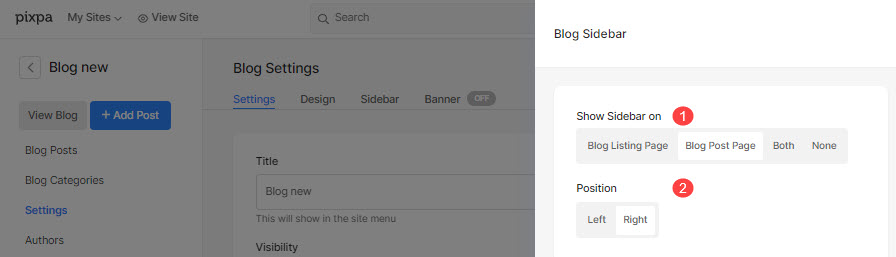
За замовчуванням у нас є кілька блоків вмісту, які ви можете відразу редагувати та додавати:
- + Додати блок – Додайте новий блок вмісту.
- Блок вмісту – Редагувати блок вмісту. Використовуючи блок вмісту, ви можете додати будь-який текст і зображення на бічній панелі.
- Категорії – Відображати список усіх категорій блогу на бічній панелі. Клацніть будь-яку категорію, щоб переглянути всі публікації блогу, пов’язані з цією категорією.
- Пошук – Додайте поле пошуку, яке можна використовувати для пошуку публікацій у блозі.
- Останнє повідомлення – Відображайте останні публікації на бічній панелі.
- Хмара тегів – Відображати хмару тегів на бічній панелі. Клацніть будь-який тег, щоб переглянути всі повідомлення блогу, пов’язані з цим тегом.
- Instagram – Відображати канал Instagram на бічній панелі.
- Інформаційний бюлетень – Додайте інформаційний бюлетень і запишіть електронні адреси відвідувачів, щоб надсилати їм інформаційні бюлетені.
- Соціальні Іконки – Відображення значків соціальних мереж на бічній панелі.
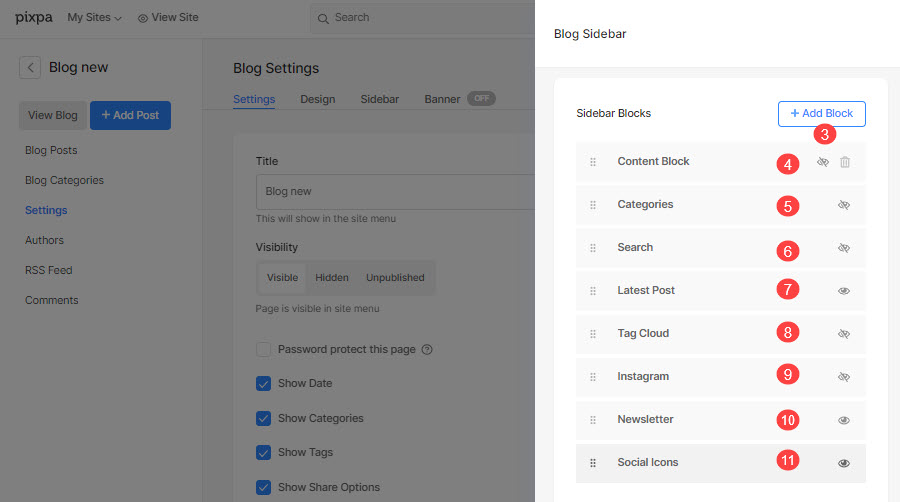
Ось демонстраційна бічна панель на сторінці публікації в блозі.
